YouTubeの動画を編集する時に使用しているソフト「DaVinciResolve」の音声編集のメモです。
旅行の情報ではないので、ほとんどの方には役に立たない内容かもしれませんが、これから旅行動画を撮ってみたいと思っている方に役立てばうれしいです。
また、まだまだ調整中なので、内容に変更がありますので参考程度に・・・
 またたび
またたびまだまだ試行錯誤の途中なので、今の時点での設定について記載したものです。
YouTubeの動画を見て「音声」について気になったことがありましたらコメントいただけますと嬉しいです。
一番いい設定に辿り着けるようにしていきたいと思います。
設定について
動画の中にはさまざまな音声が入っています。
例えば・・・以下のようなものです。
- 街中の音
- 動画内のBGM
- 効果音
- 音声
言われてみると当然なのですが、何気なく動画を見ていると忘れてしまいます。
そんな音声(BGM、効果音も)の音量をしっかり設定することで「何となく聞きやすい」印象にすることができます。
次は、現在行なっている音声の設定に付いて紹介します。
(こちらの設定は、試行錯誤の途中です。動画を見て「この音が聞きづらい・・」など、気になることがありましたらYouTubeのコメント欄でご連絡いただけますとうれしいです)
旅行の音について
最初は旅行の音についてです。
YouTubeの旅行動画を作成している時のメインになる内容です。街中の音、現地の人の話し声、空港・電車のアナウンスのように一番旅行を感じられる音です。こちらの音についてもちょっとだけ編集をしてみました。
とは言っても、音の高さや印象を変えるのではなく、旅行動画を作成した時に観やすくするためのものです。
設定の順番はこちらです。
- Vocal Channel
- Limiter
最初は、Vocal Channelの設定です。この設定では、周波数ごとの音量の設定ができるので、他の音と干渉しないように編集しています。具体的には、周波数のうち1000k周辺の音量を少し下げています。これは、ナレーションの音声の周波数なので、声と環境音が混ざってしまって聞き取りにくくなってしまうことを防止することが目的です。
(音声の周波数は人によって異なるので、設定の際は、ある程度調整が必要になります)
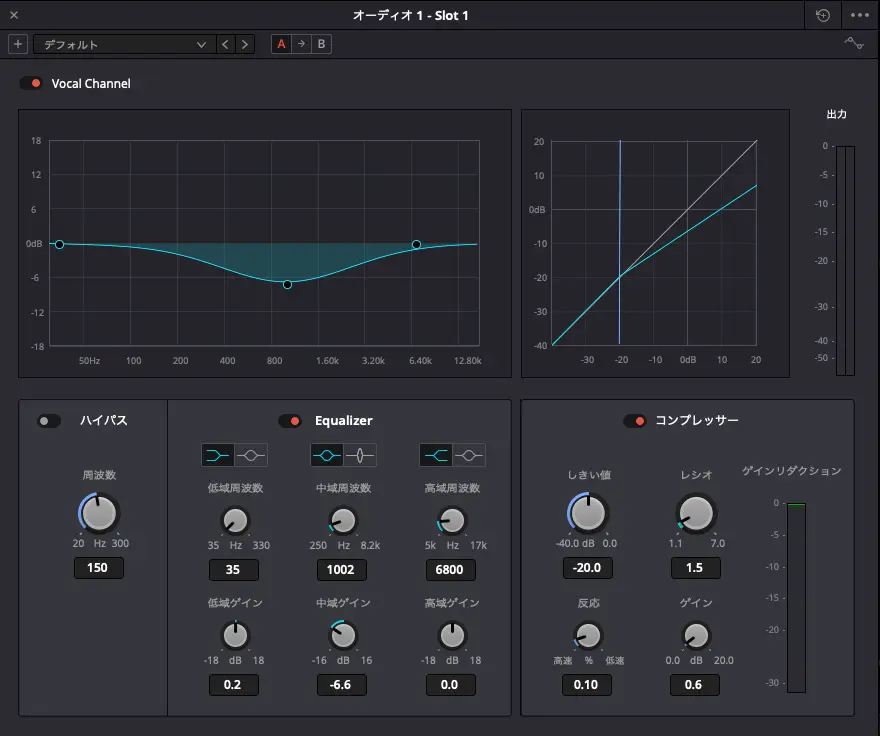
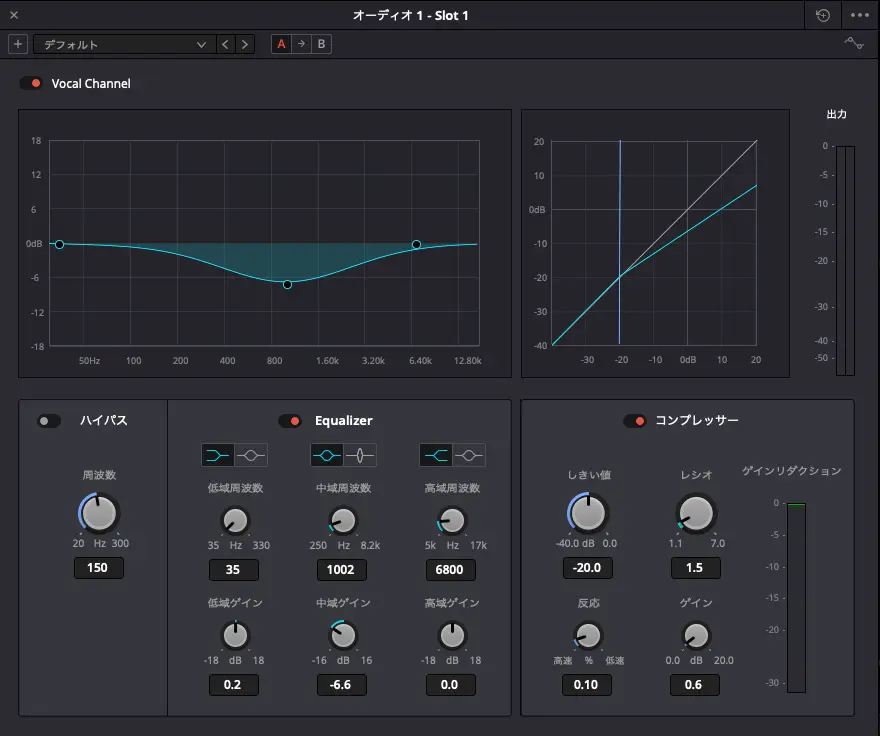
| Vocal Channelの項目 | 設定 | |
|---|---|---|
| 音量 | 1000kの音量を-6まで下げる | |
| コンプレッサー | しきい値 | -20.0 |
| レシオ | 1.5 | |
| 反応 | 0.10 | |
| ゲイン | 0.6 |
そのほかに、Limiterを追加しています。
Limiterをつけることで、急に音が大きくなってしまうような場面でも指定した音量以上にはならないように設定できます。例えば、旅行中に真横をバイクや電車が走った時・物が落ちて大きな音が出ることなどがあります。そのような場合、動画を見ている方は急に大きな音がテレビやスマートフォン(場合によってはイヤホンから)出てしまうのでビックリしてしまうと思います。それを避けるために良い方法としてこの設定(Limiter)を使用しています。
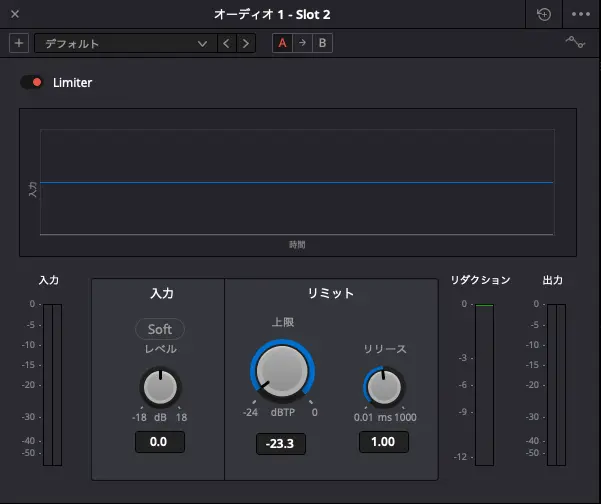
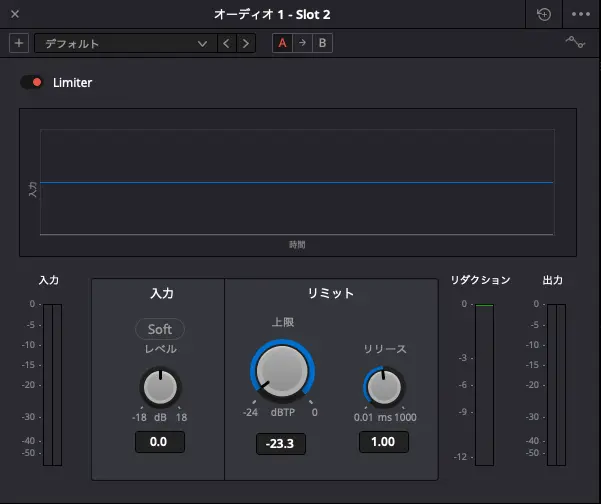
| Limiterの項目 | 設定 |
|---|---|
| リミット上限 | -23.3 |
| リリース | 1.00 |
BGMの音
次はBGMの音です。旅行動画だけでなくさまざまな動画でBGMを使用していると思います。BGMはそのまま追加すると「音量が大きすぎる」など不具合がありますのである程度調整が必要です。ここで行なっていることは一つだけです。具体的には、音量の制限と周波数に合わせた音量の修正です。
実際の設定はこちらです。
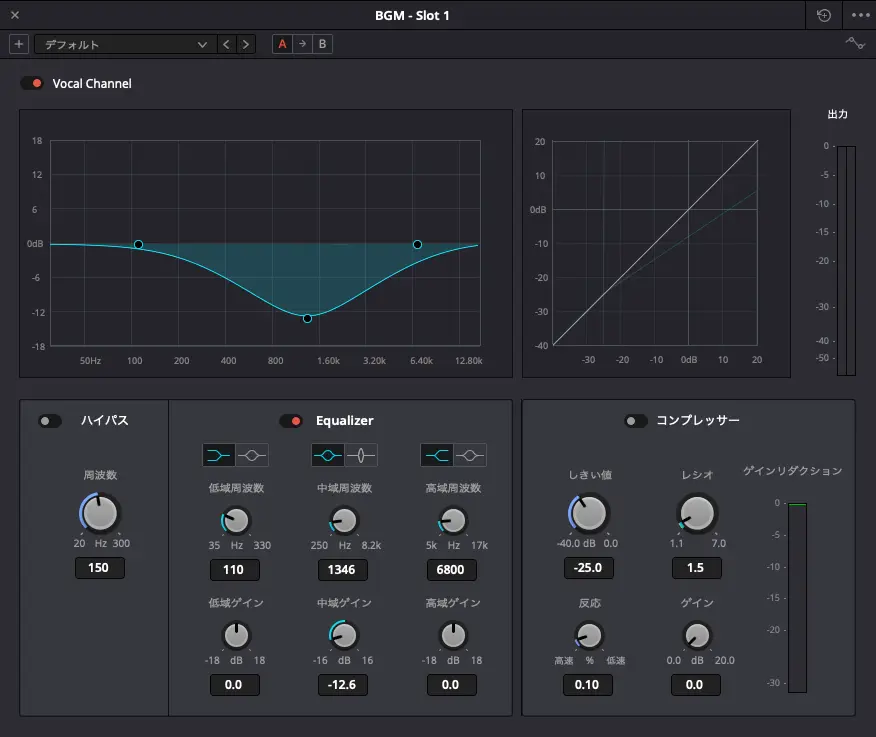
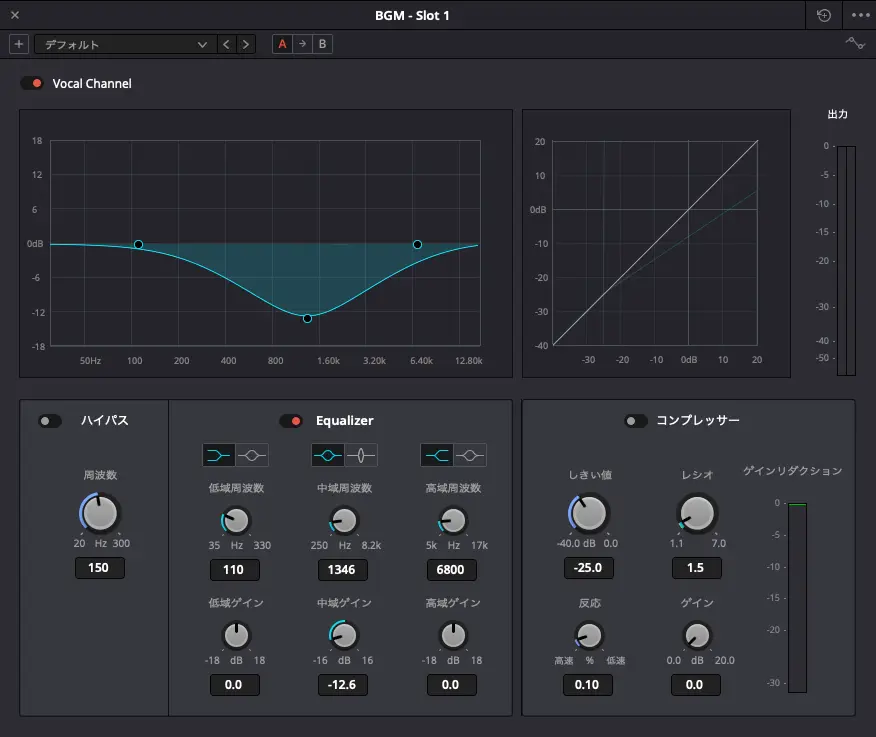
| Vocal Channelの項目 | 設定 | |
|---|---|---|
| 音量 | 1400kの音量を-1.2まで下げる | |
| コンプレッサー | しきい値 | -25.0 |
| レシオ | 1.5 | |
| 反応 | 0.10 | |
| ゲイン | 0.0 |
ナレーション
ナレーションの音も修正しています。
- Vocal Channel
- De-Esser
- Noise Reduction
- Limiter
まずは、Vocal Channelです。こちらは、周波数ごとの音量調整や全体の音量調整をしています。
周波数については、ナレーション音の周波数帯(800〜1000辺り)の音量を上げることで、聞きやすくしました。そのほか周波数の一番低い部分・一番高い部分の音量を可能な限り下げています。この付近の音は人の声には含まれない部分で、具体的にはリップノイズなどの不快な音が含まれているようです。ここの音を下げることで聞き取りやすいナレーションにしています。(まだまだ試行錯誤中ですが・・・)
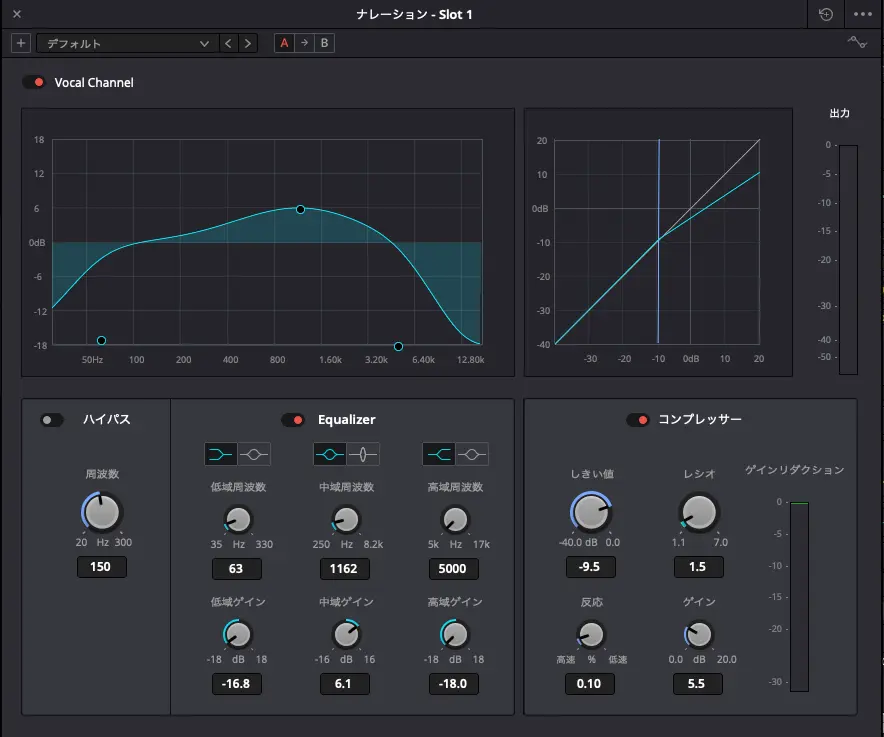
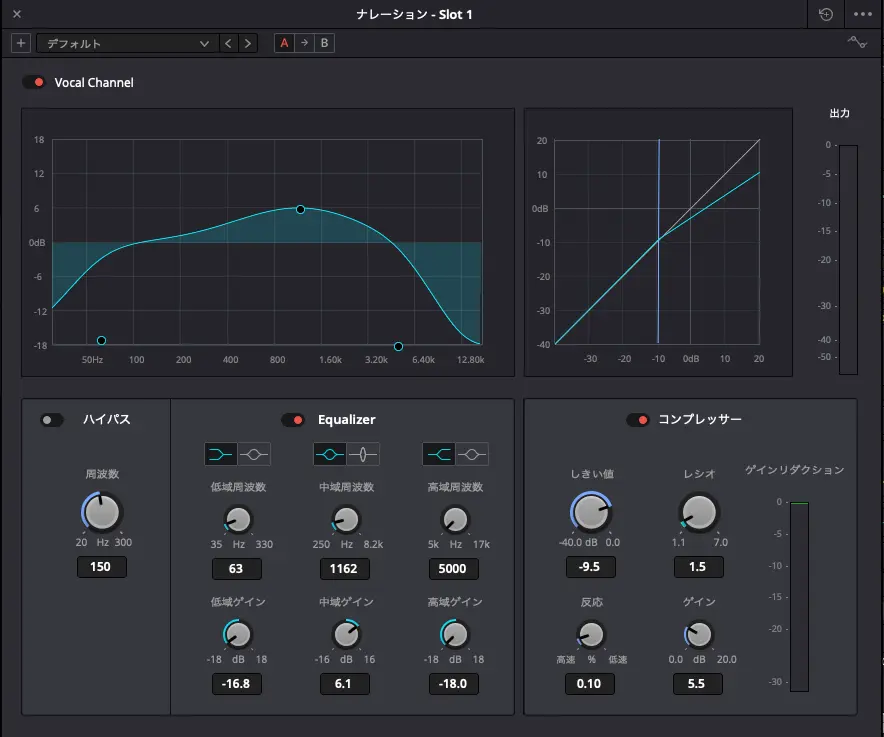
| Vocal Channelの項目 | 設定 | |
|---|---|---|
| 音量 | 1000kの音量を6まで上げる 50Hz、12.80kの音量をできるだけ下げる | |
| コンプレッサー | しきい値 | -9.5 |
| レシオ | 1.5 | |
| 反応 | 0.10 | |
| ゲイン | 5.5 |
次はDe-Esserの設定です。この設定をすることで「S」の音を軽減できるみたいです。例えば、話をしている時にも「〜です」のように最後にサ行で終わることがよくあります。この音が大きくなっていると聞きづらい音になってしまうそうです。
右上の「S音のみ」にチェックを入れると調整をしてくれます。
あとは、下のメニューで微調整をするのみ。ちょっとした手間ですが、音が少しでも聞き取りやすくなればと思い、設定してみました。
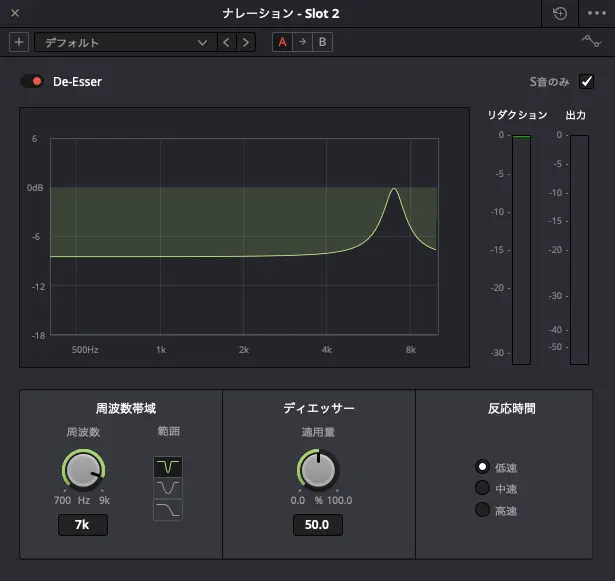
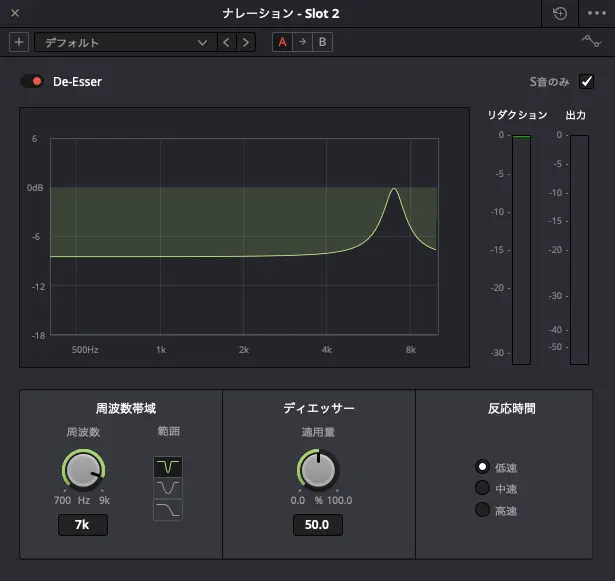
次は、Noise Reductionです。名前の通りノイズを軽減するものですが、ナレーションを聞き取りやすくするために設定していました。設定方法は試行錯誤中なので画像だけ載せておきます。(もっと良い方法があれば更新する予定です)
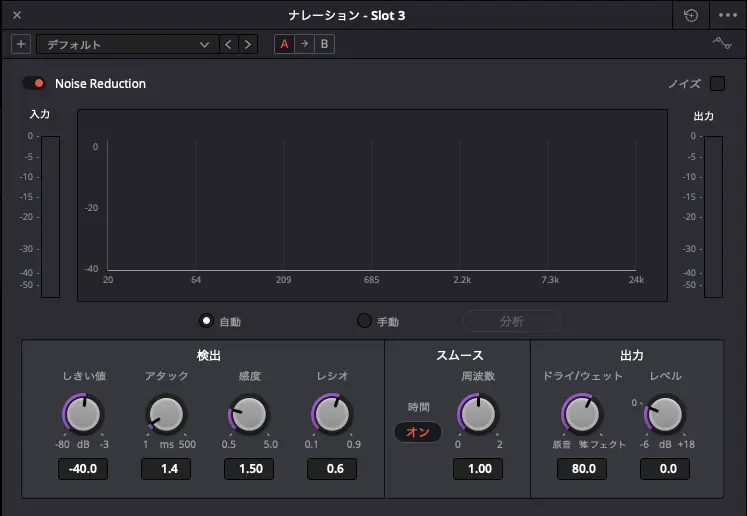
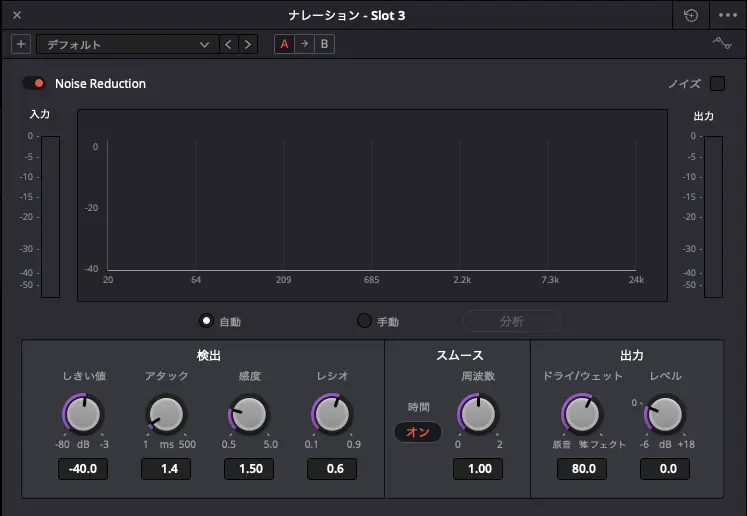
最後にLimiterを設定しています。一番最後に設定することで、調整をした後の音に対して「音量が大きすぎる部分を抑える」処理をしています。
正直・・・この部分についても試行錯誤中です。YouTubeで動画を見ている方が一番自然に見ることのできる音量はどのくらいなのか・・というのはまだまだ結論が出ていません。
ぜひ「ナレーションの聞きやすさ」についてもYouTubeの動画コメント欄にコメントを書いていただけますとうれしいです。
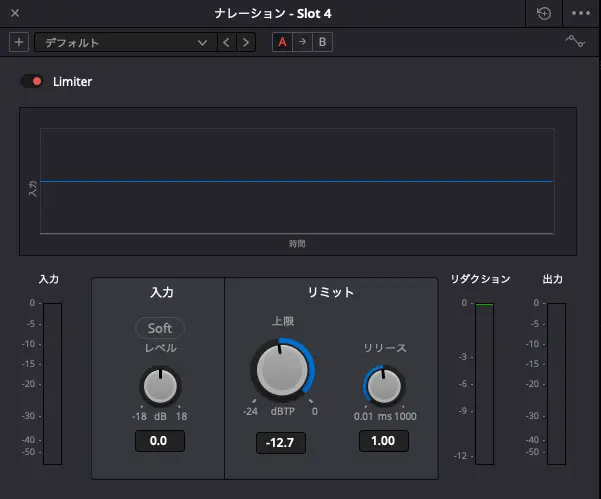
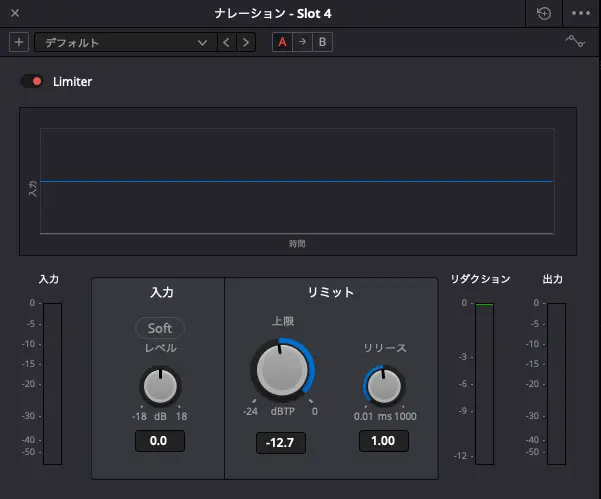

コメント